30天鐵人賽介紹 AWS 雲端世界 - 26: AWS 提供的 Managed NoSQL DBMS - DynamoDB
What is DynamoDB
Amazon DynamoDB 是 NoSQL 資料庫服務, 是一種 Key-Value DB,沒有固定的schema,根據特性適合作水平擴展,將資料分布在不同服務器上,再根據hash去找尋資料。
DynamoDB 是取代之前的 SimpleDB;其設計概念為 Scalable (能應付極大量資料)、Available (HA Ready,跨 Region 當然還是要自己負責) 與 Fast (回應延遲穩定,數毫秒)。與 RDS 有著同樣無須擔心環境建置、設定和組態、輸送容量設計與規劃、複寫、甚至叢集擴展等問題都交由 AWS 來處理。讓開發者可以更專心在開發上。
相較於熟知的關聯式資料庫大概是這樣的概念:
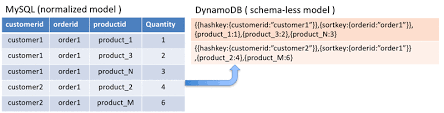
而與昨天介紹的 RDS 比較:
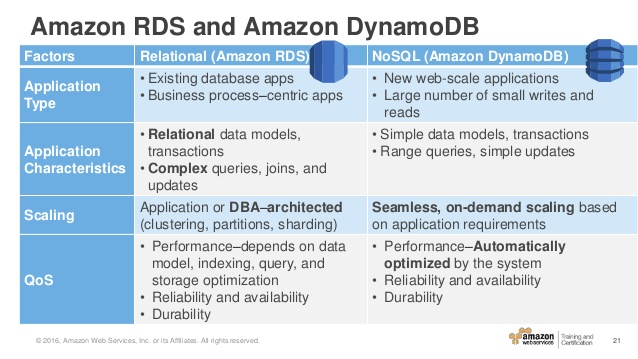
而主要在 DynamoDB 上有兩個 key:
- Partition Key
- Sort Key
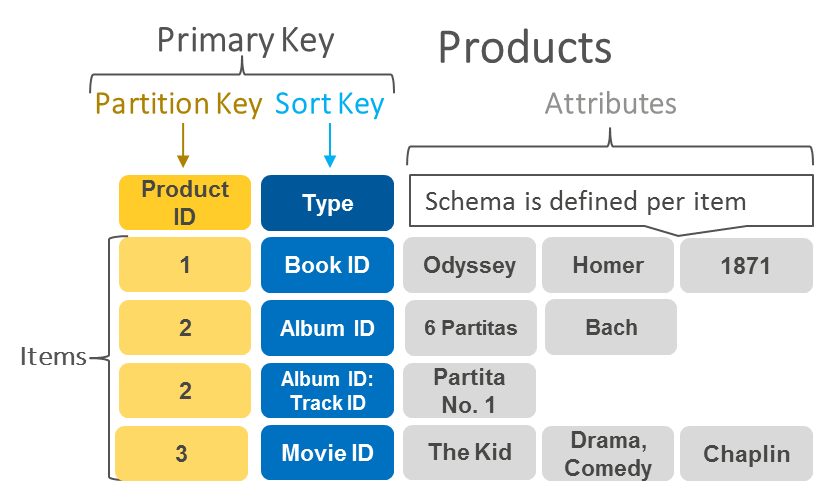
使用上我們可以簡單的用Partition Key當主鍵(primary key),或是建立複雜的組合主鍵(partition key + sort key)。設計與使用上的考量可參考Best Practices for Tables
整體的 DynamoDB 結構與命名空間主要為:
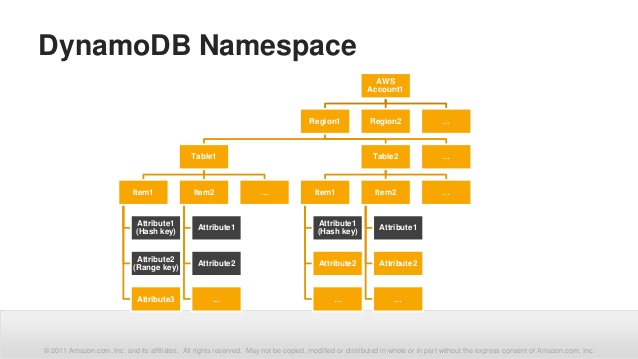
對於 DynamoDB 還想進一步了解的可以參考官方整理的介紹影片 入門 Amazon DynamoDB 簡介 (6:44)
Hands on Lab
我們就一樣透過實際 nodejs 實作整合 DynamoDB 服務並透過 aws-sdk 協助我們做開發。
Create RDS Instance
首先先登入 [AWS Console] 後在中間的輸入框查詢 DynamoDB ,或是透過左上角的 Services 點選到 Database 下的 Amazon DynamoDB 服務:
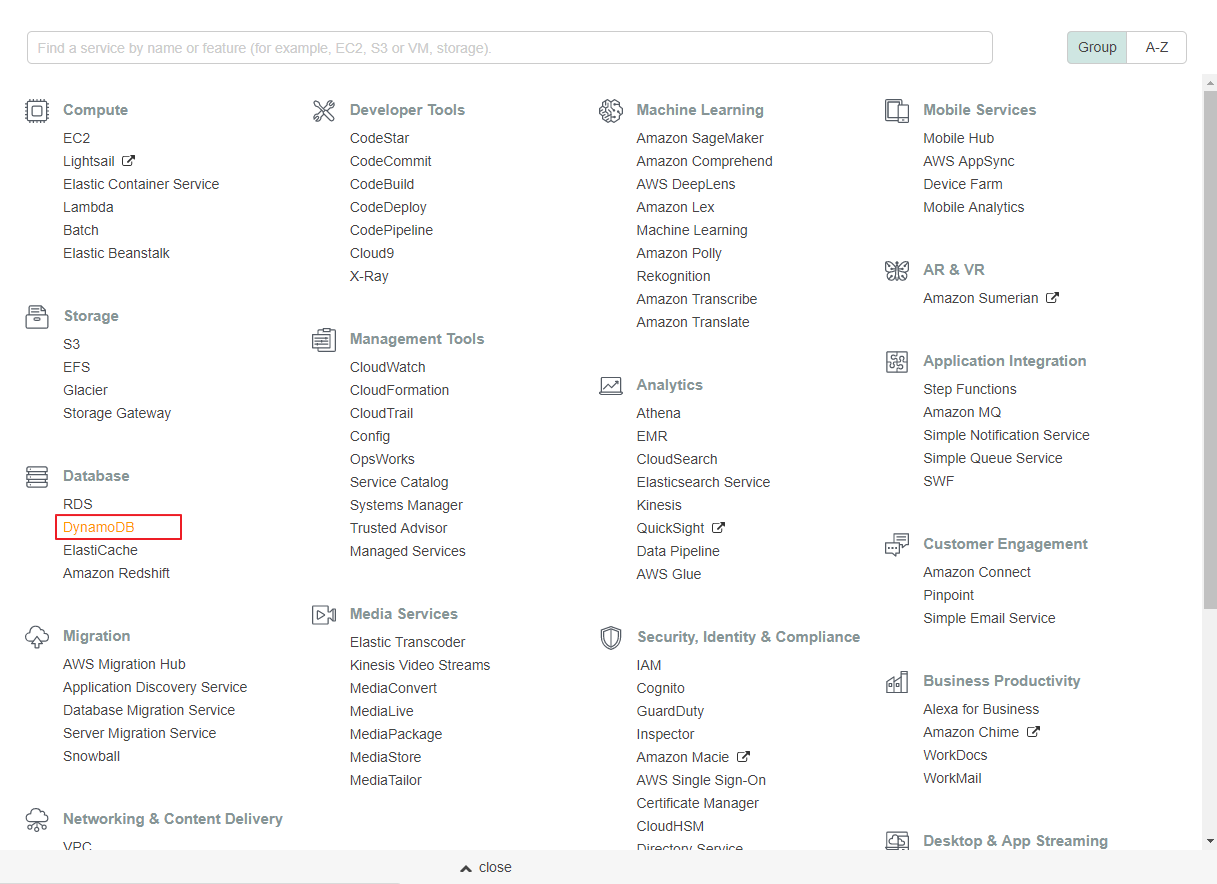
接著快速建立一個資料庫實體,這邊我們保留全部預設值:
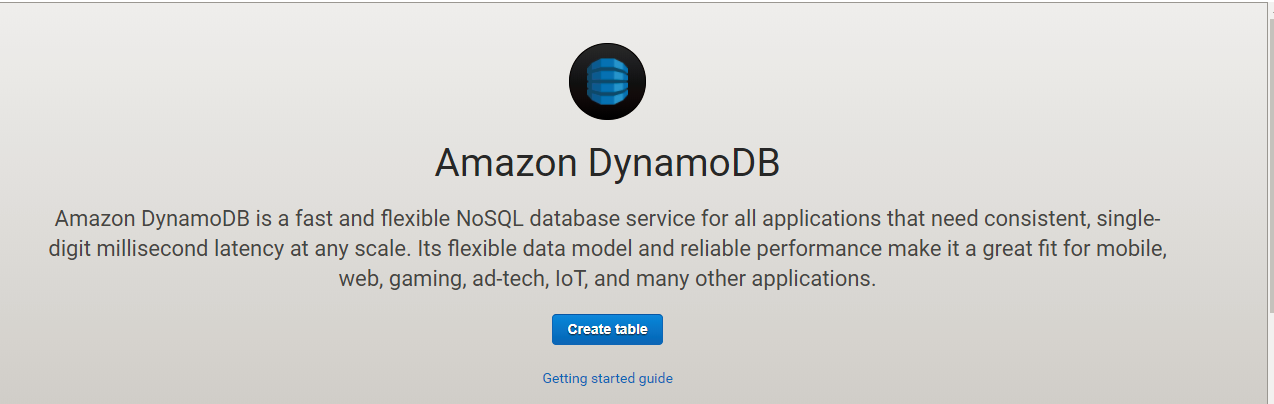
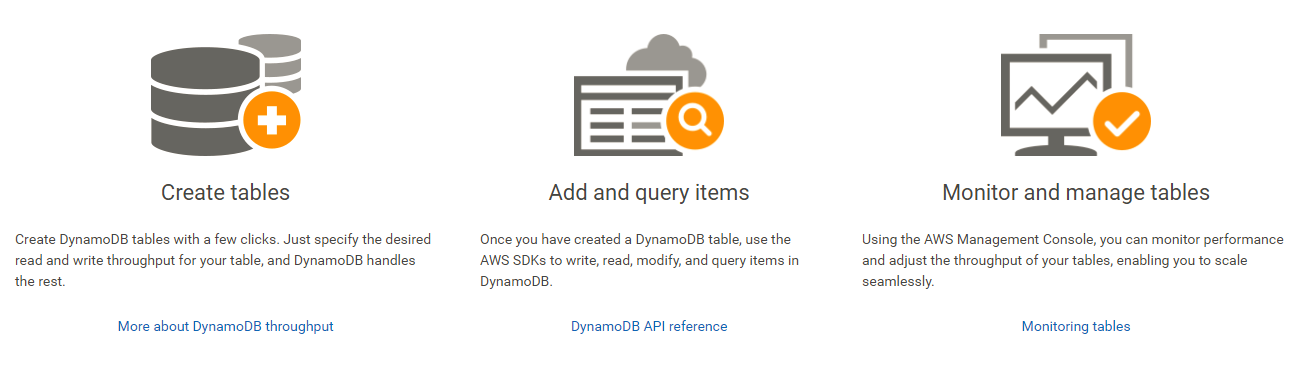
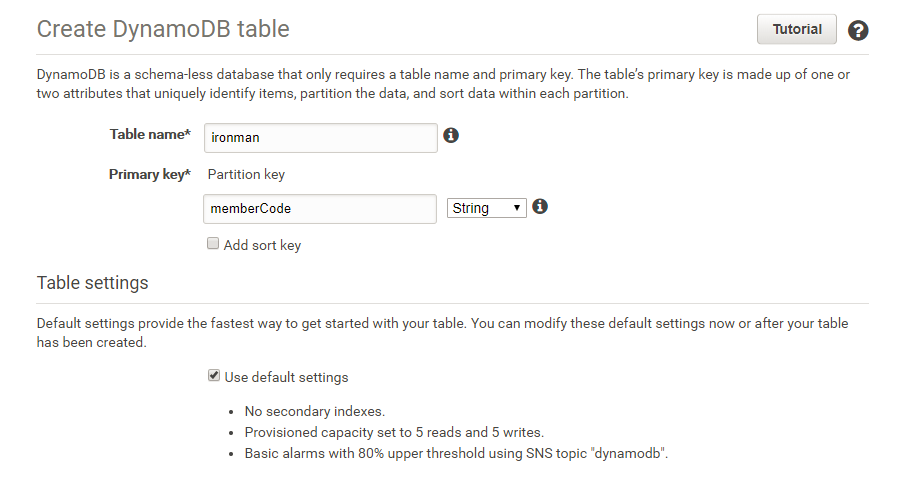
建立完後等待服務啟用即可使用:

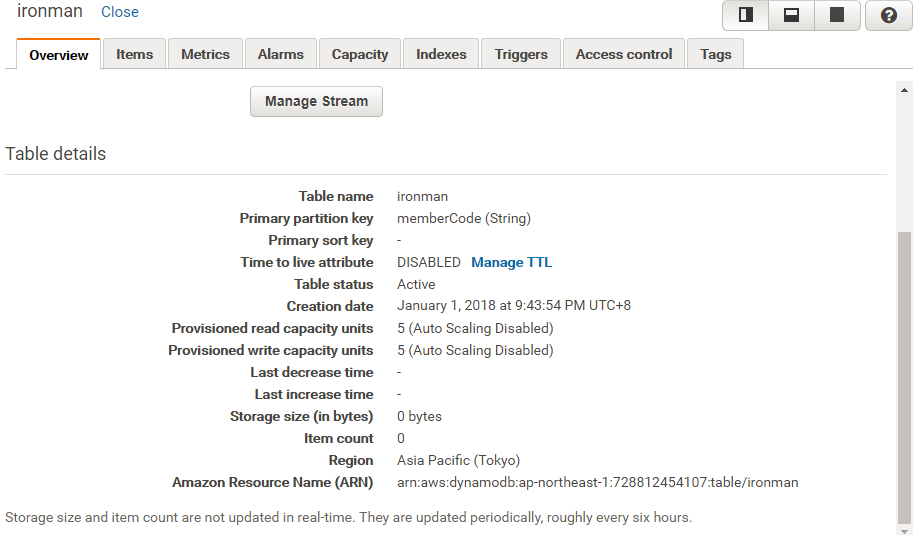
這邊我們可以透過介面手動新增、修改與刪除資料:
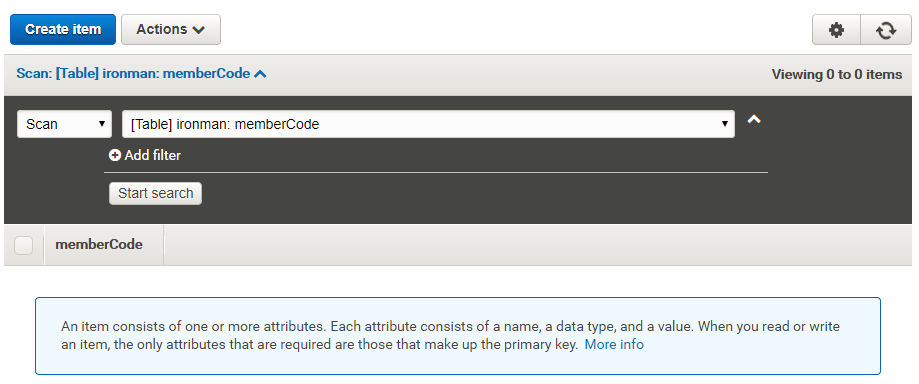
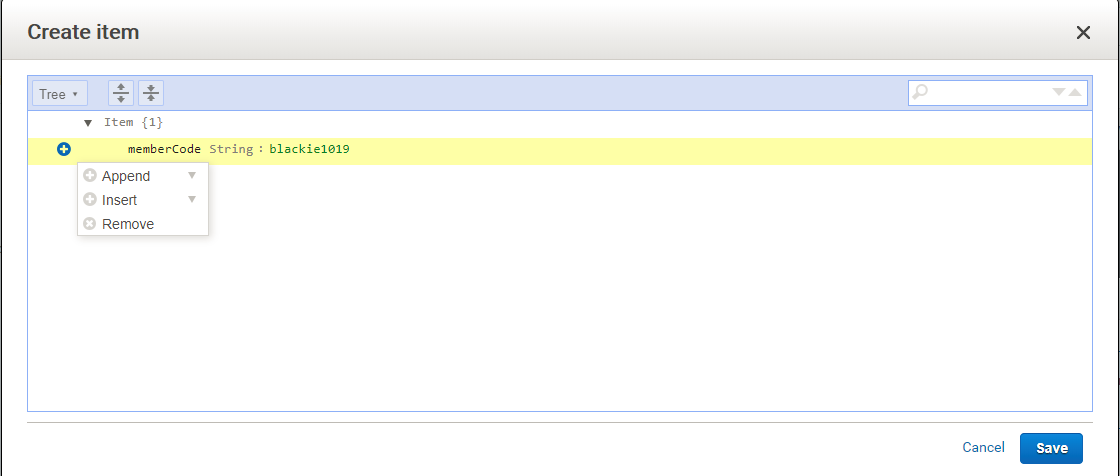
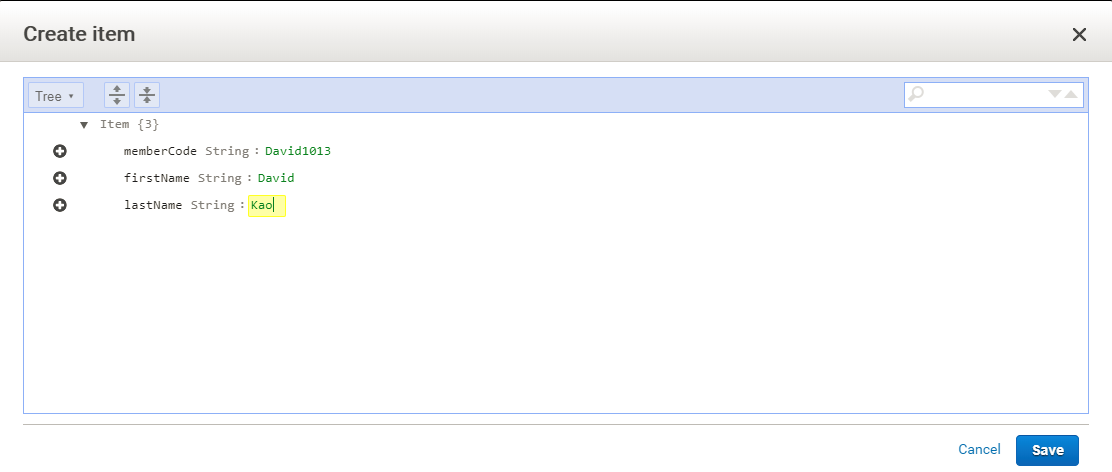
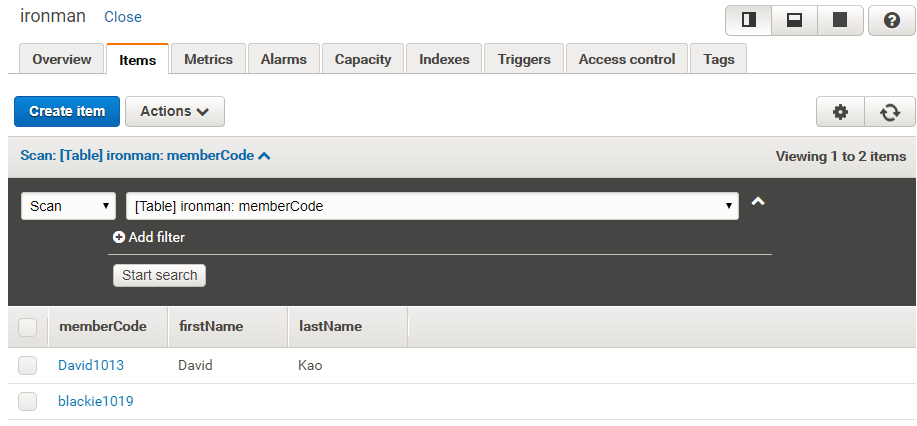
從上面這邊可以看到由於 DynamoDB 屬於 NoSQL 中的文件型資料庫,所以格式非常彈性。
Implement CRUD on node.js
接下來就用 node.js 來介接剛剛建立的資料實體,這邊需要透過 aws-sdk 這個套件作為 client 的 SDK:
npm install aws-sdk --save
npm install fs --save
接著建立以下檔案建立資料表:
createTables.js
1 | var AWS = require("aws-sdk"); |
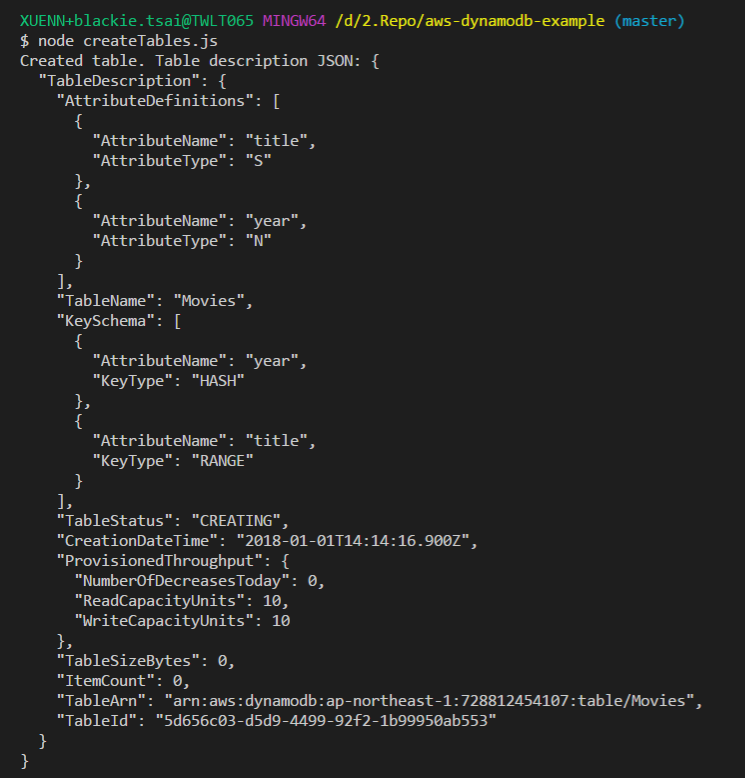
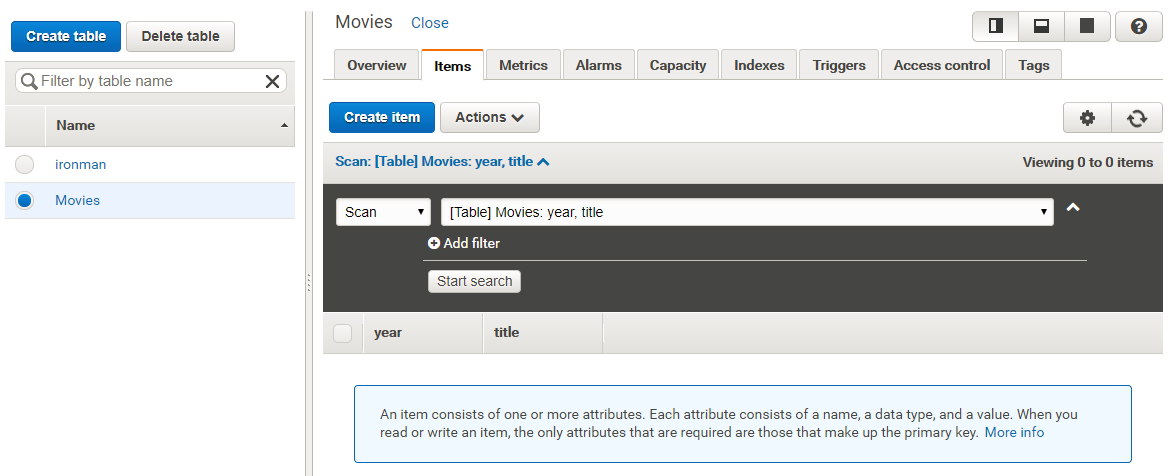
當上面執行完後我們就建立了第二個資料表,接下來匯入我們準備好的資料:
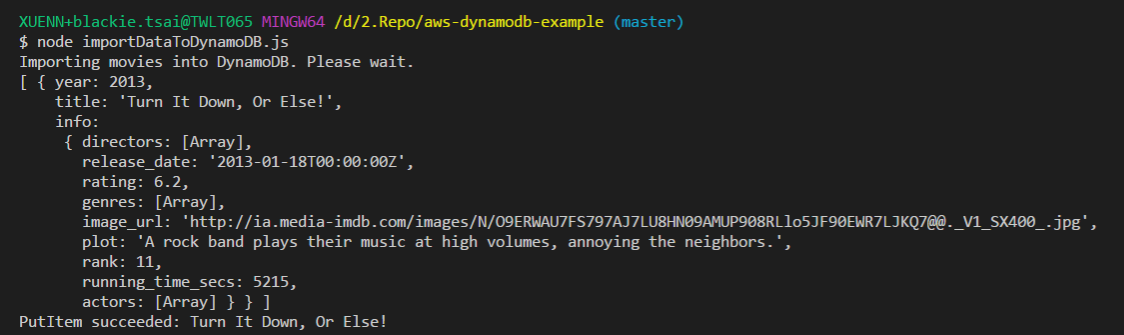
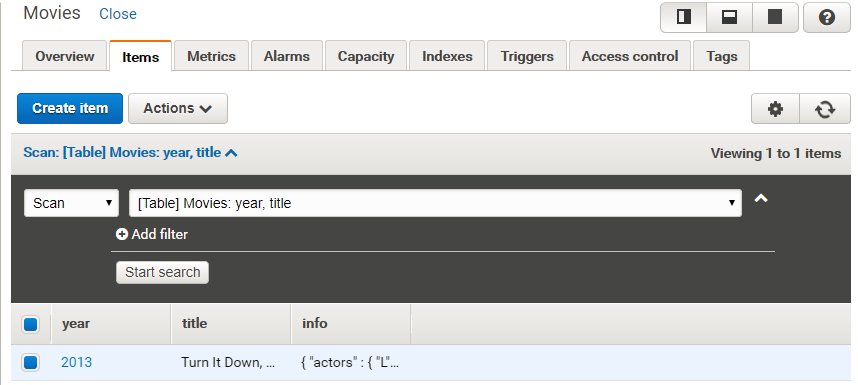
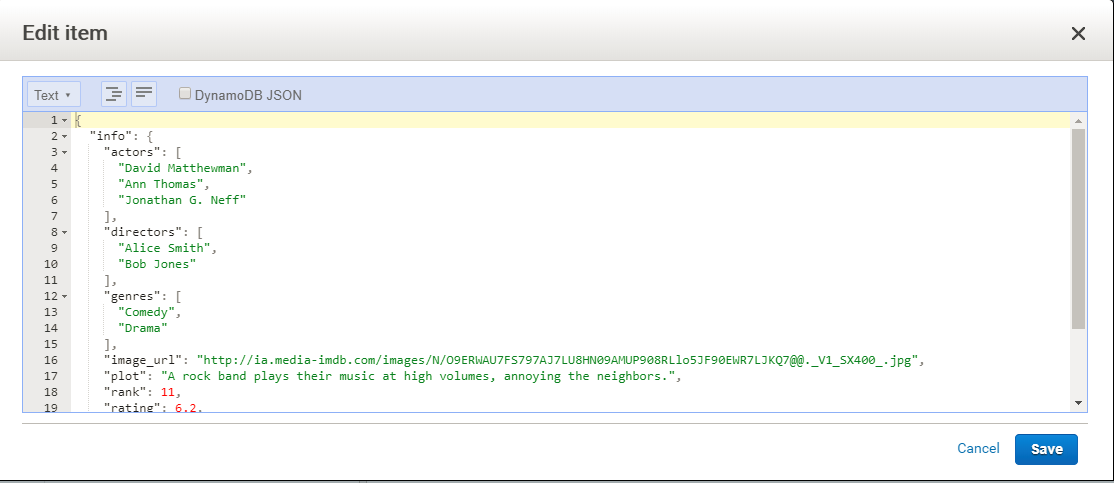
而原先我們建立的資料表也可以透過以下方式進行新增:
createItems.js
1 | var AWS = require("aws-sdk"); |
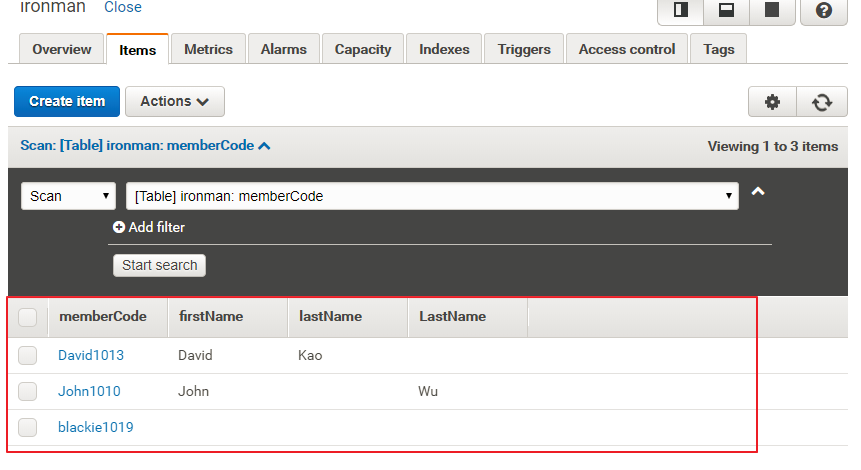
而我們需要讀取指定資料表則可透過下方:
readItems.js
1 | var AWS = require("aws-sdk"); |
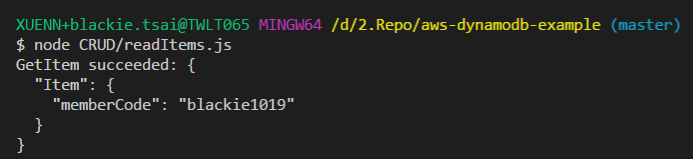
詳細的 CRUD 範例程式碼請至AWS DynamoDB sample code。